Najlepšie spôsoby, ako zvýšiť výkon notebooku

- 3586
- 180
- Oskar Bartovič
Majitelia nie najmodernejších a najlepších notebookov často čelia problému nedostatku výkonu. V niektorých prípadoch sa prejavuje nielen počas spustenia náročných aplikácií, ale aj v rámci normálnej práce v prehliadači. V tejto súvislosti používatelia hľadajú spôsoby, ako urýchliť počítač. Ďalej budeme analyzovať niekoľko z najúčinnejších a najúčinnejších metód.

Destilácia nepotrebných programov
Na notebooku sa v priebehu času hromadí veľa aplikácií, z ktorých mnohé boli nastavené používateľom na vyriešenie jedného krátkodobého problému. Tieto programy zostávajú v počítači, zaberajú voľný priestor na disku a načítajú hardvér.
Vstavané programy Windows 10 si zaslúžia osobitnú pozornosť, ktoré sú inštalované spolu s operačným systémom a v budúcnosti sa nepoužívajú. Výkon notebooku môžete zvýšiť jednoducho tým, že sa zbavíte ďalších aplikácií.
Postup:
- Stlačte tlačidlo „Štart“ so správnym tlačidlom a prejdite na „Aplikácie a príležitosti“.
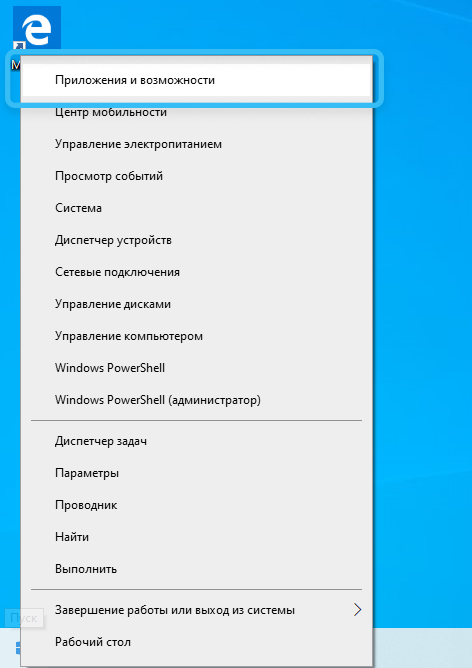
- Nájdite zbytočné aplikácie v zozname nainštalovaných programov.
- Kliknite na ne a odstráňte.
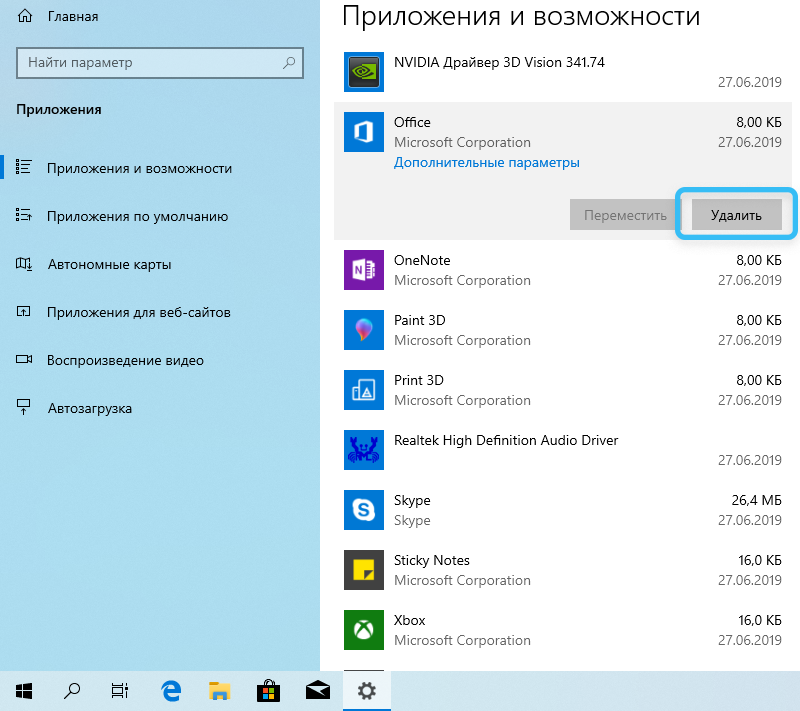
Najlepšie je okamžite sa zbaviť všetkých programov, ktoré konkrétny používateľ nevyžaduje. Ak existujú pochybnosti o vymenovaní žiadosti, stojí za to hľadať informácie na internete.
Po odstránení nepotrebného softvéru môžete systém reštartovať a prejsť na nasledujúce metódy optimalizácie.
Zmena parametrov výkonu
Notebooky sa líšia od stacionárnych počítačov v tom, že sú schopné pracovať v autonómnom režime z batérie. V tomto prípade je aktivovaná špeciálna konfigurácia energeticky, čo znižuje elektrickú spotrebu a v dôsledku toho výkonnosť komponentov.
Nastavenie parametrov výkonu obsahuje nasledujúce kroky:
- Na paneli úloh nájdite ikonu batérie vedľa hodín a kliknite na ňu ľavým tlačidlom myši.
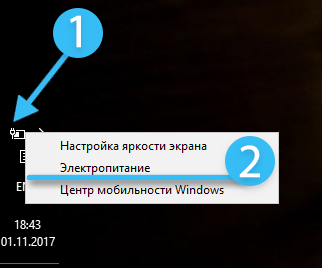
- Výsledný posúvač sa presunie do maximálnej výkonovej polohy (niekedy nie je posúvač k dispozícii a všetky manipulácie sa vykonávajú cez ovládací panel).
- Otvorte ovládací panel a prejdite do časti „Zariadenie a zvuk/napájanie“.
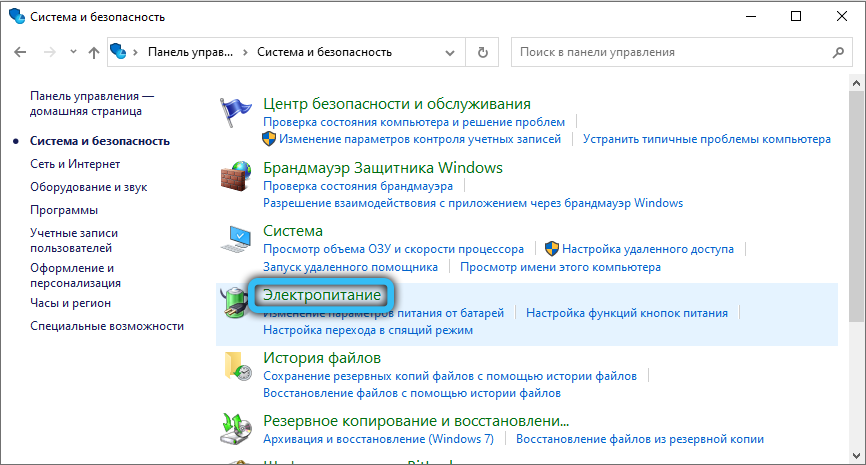
- Z prezentovaného zoznamu režimov napájania vyberte položku „Vysoký výkon“.
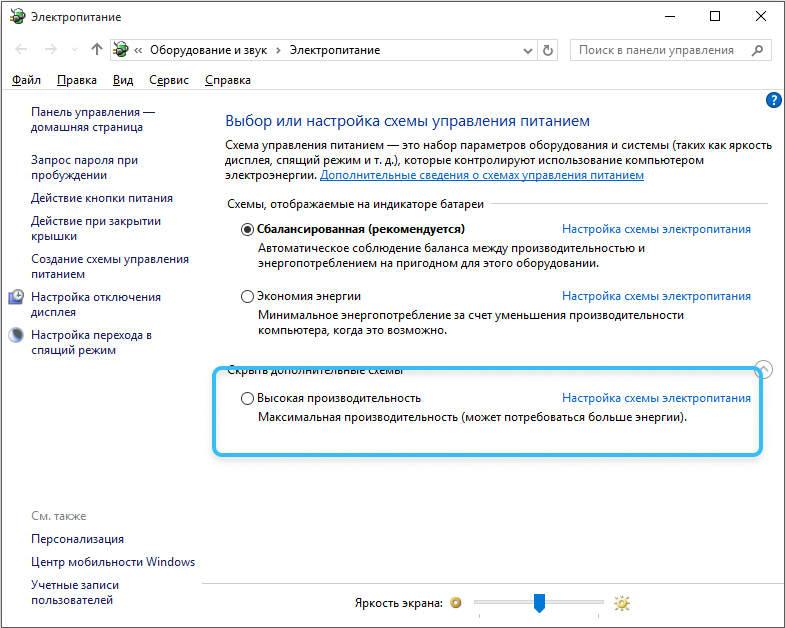
Ak takýto režim nie je poskytnutý, môžete vykonať zmeny v existujúcom pláne energie. V tomto prípade sa otvoria ďalšie nastavenia, v ktorých je nastavená maximálna hodnota výkonu pre procesor a grafickú kartu.
Aktualizácia ovládačov, knižníc a sprievodného softvéru
Nainštalované ovládače pre hardvérové komponenty počítača majú najdôležitejšiu hodnotu pri hodnotení výkonu notebooku. Je vhodné pravidelne aktualizovať ovládače. Zároveň by sa malo pamätať na to, že ďaleko od vždy nových verzií softvéru fungujú stabilnejšie ako staré. V niektorých prípadoch je vhodné vykonať návrat do predchádzajúcej verzie.
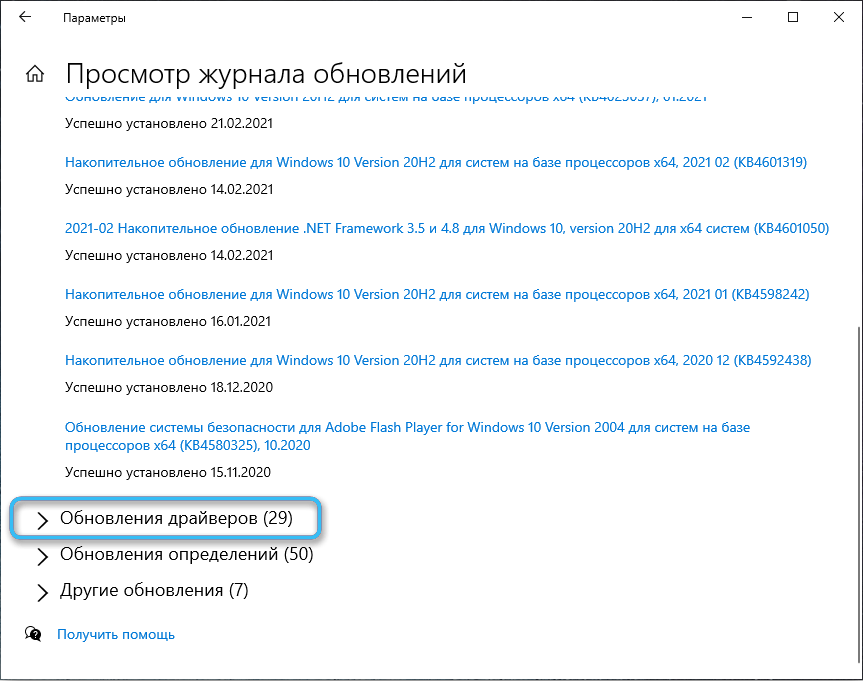
Na tematické fóra by sa mali hľadať potrebné informácie o optimálnych ovládačoch pre konkrétne grafické karty a ďalšie komponenty. Skúsení používatelia odporúčajú zase nainštalovať rôzne verzie a identifikovať najproduktívnejšie.
Okrem ovládačov sú tiež potrebné špeciálne knižnice, aby sa zabezpečila správna práca hier a programov. Platí to pre nástroje ako vizuálne c++, .Net Framework, DirectX. Odporúčajú sa okamžite aktualizovať najnovšiu verziu.
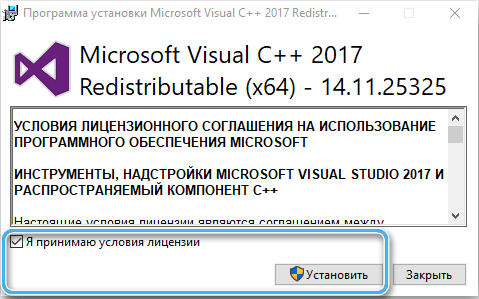
Nastavenie ovládača grafickej karty
Nezabudnite na možnosť nastavenia ovládača grafickej karty. Rôzne konfigurácie softvéru môžu výrazne ovplyvniť výkon v hrách a náročných programoch. Pre takmer všetky existujúce grafické karty existujú špecializované programy vrátane niekoľkých pripravených zastávok nastavení. Vďaka svojej pomoci môže užívateľ okamžite nakonfigurovať vybavenie pre maximálny výkon alebo maximálnu kvalitu.
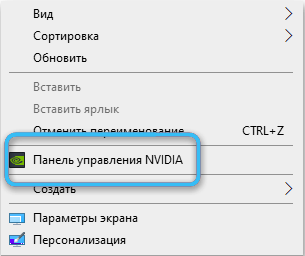
Program grafickej karty môžete zadať prostredníctvom kontextovej ponuky na pracovnej ploche alebo cez ovládací panel. Tiež zodpovedajúce tlačidlá sú často k dispozícii na úlohách v pravom rohu.
Čistenie vyrovnávacej pamäte a odstránenie chýb v systéme
Odporúča sa vyčistiť vyrovnávaciu pamäť a cookies. Jedná sa o malé fragmenty údajov, ktoré sa hromadia na počítači pri používaní prehliadača alebo iných programov. Tieto prvky nielen zaberajú voľný priestor na disku, ale môžu tiež vážne načítať RAM.
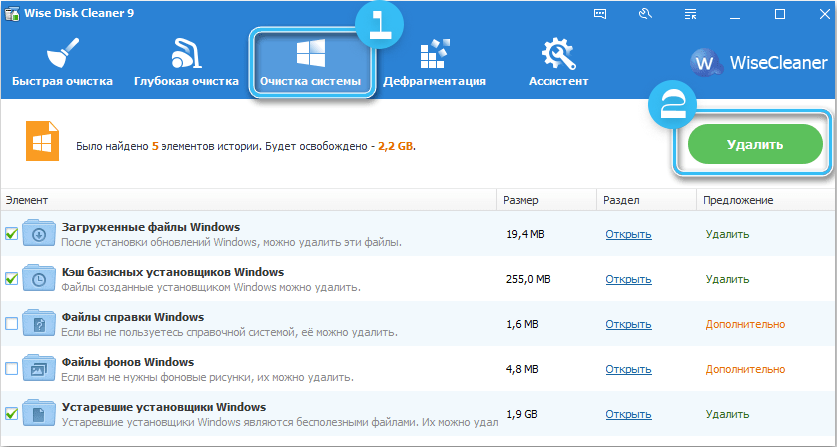
Tiež má zmysel skontrolovať chyby systému a eliminovať ich. Za týmto účelom môžete použiť špecializovaný softvér zabudovaný do operačného systému.
Postup:
- Otvorte panel tlačidla „Štart“.
- Prejdite na „ovládací panel“.
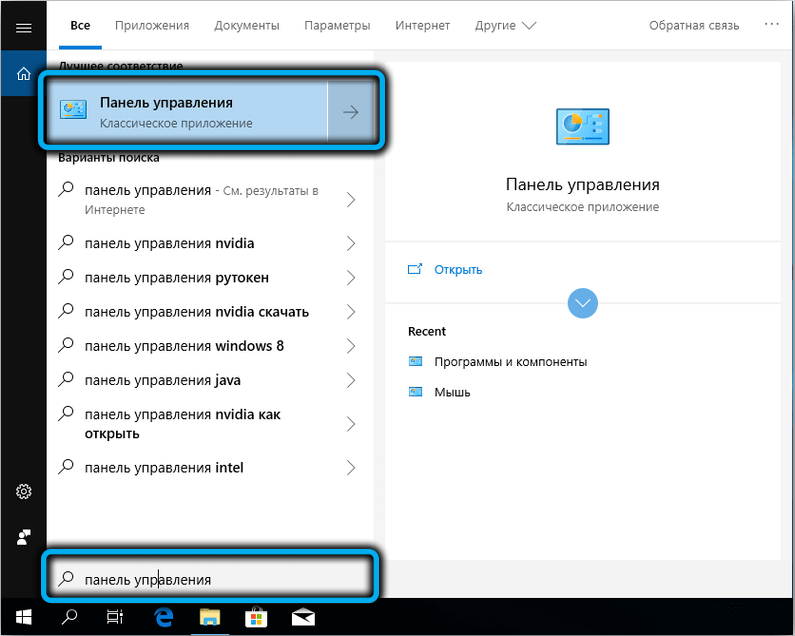
- Otvorte časť Nastavenia sekcie prenosného počítača a vyberte „Elimináciu problémov“.
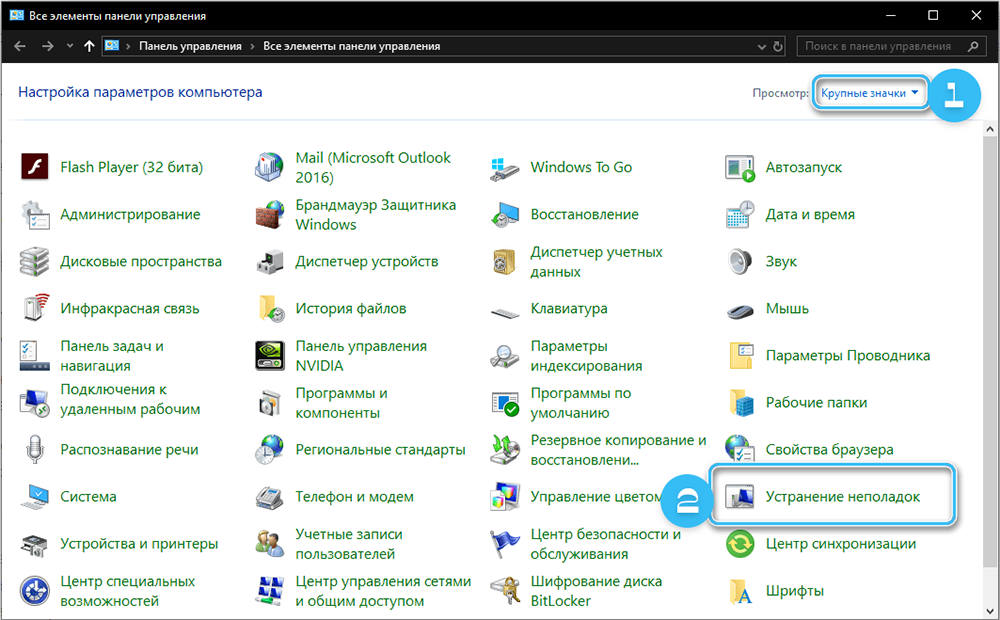
- Kliknite na tlačidlo „Systémová služba“ a kliknite na „Ďalej“.
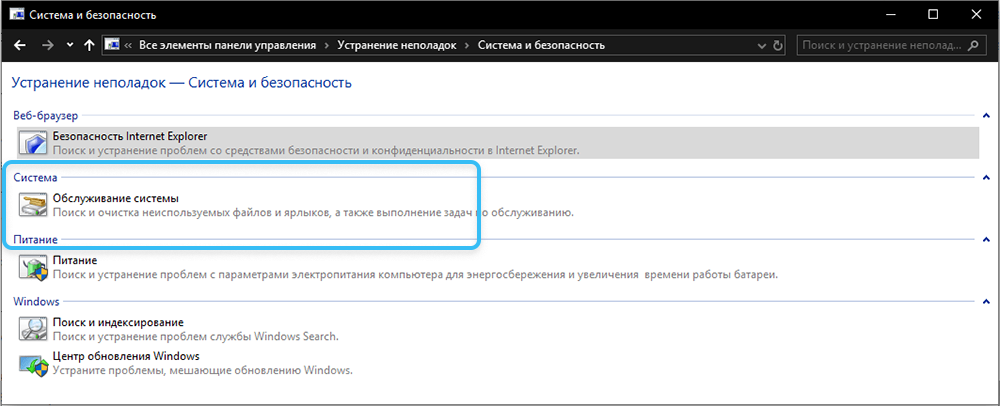
- Počkajte na dokončenie diagnózy a odstránenie chýb.
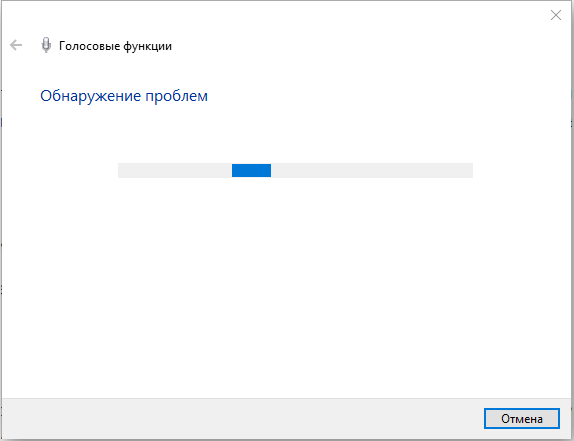
Nastavenie rozhrania a vizuálne efekty
Prehľadné rozhranie pracovnej plochy moderných operačných systémov vyzerá veľmi pôsobivo, ale načíta počítač. Toto je obzvlášť viditeľné na pomerne starých notebookoch so slabými komponentmi.
V tomto prípade má zmysel zmeniť rozhranie na klasiku, ktorá spotrebúva oveľa menej zdrojov. Aby ste to dosiahli, musíte urobiť nasledovné:
- Zadajte ponuku „Štart“.
- Kliknite na riadok „Parametre“.
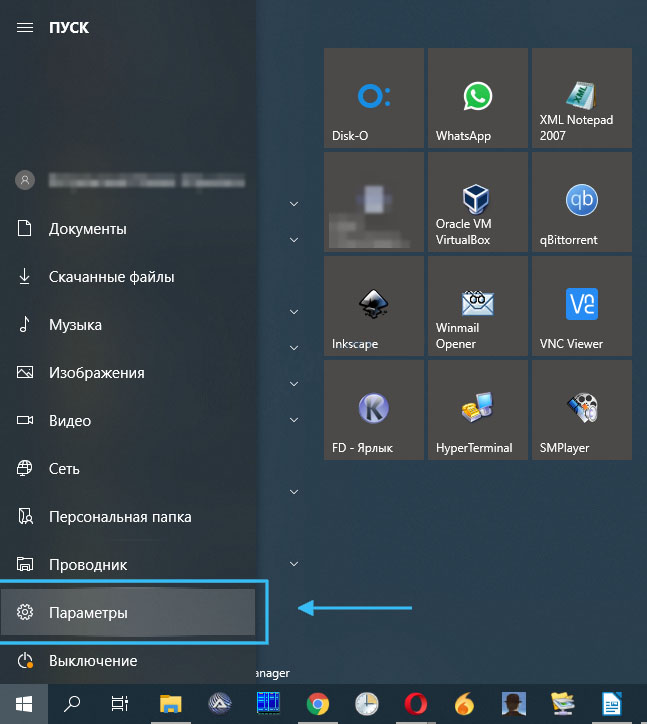
- Otvorte časť „Prispôsobenie“
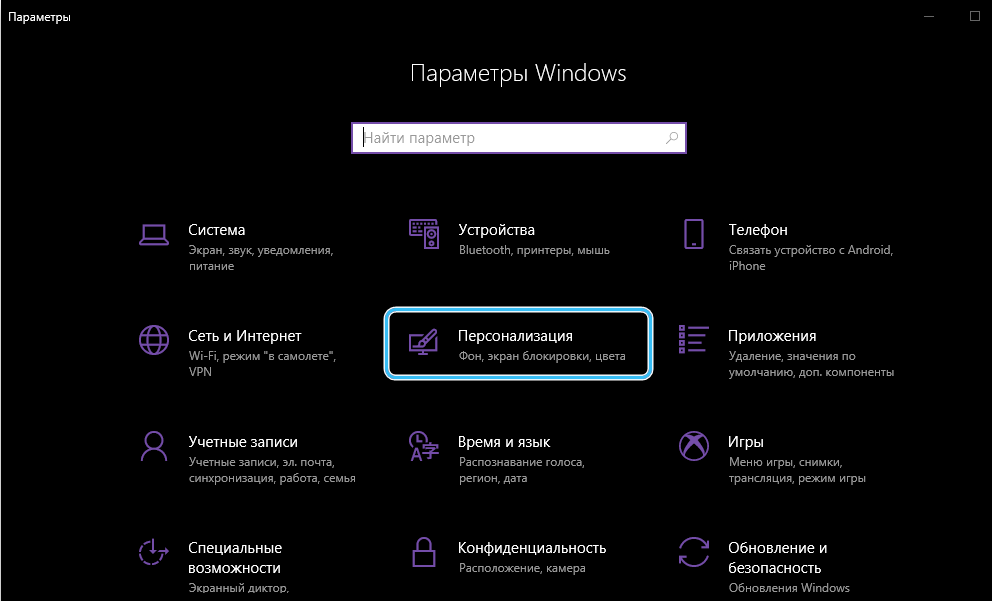
- Prejdite na kartu „Farba“.
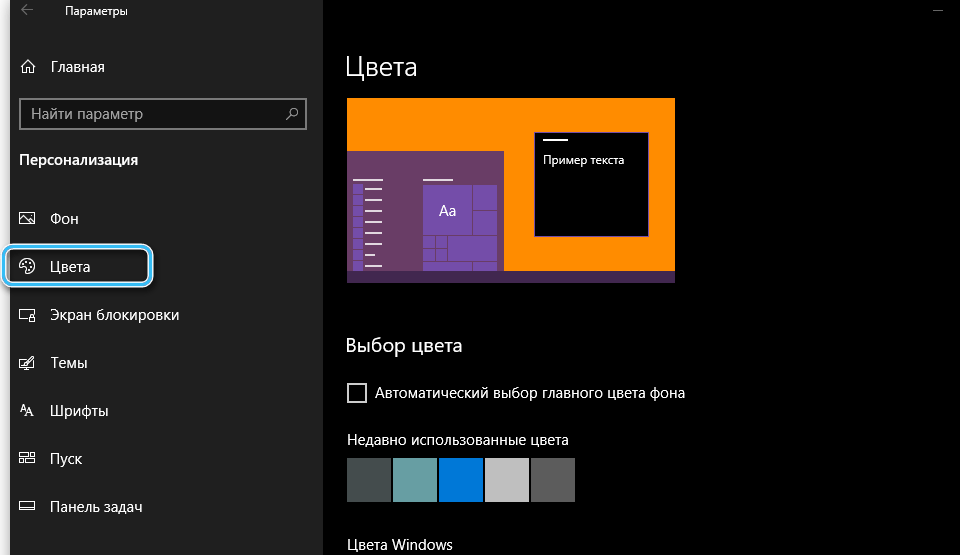
- Zakázať zbytočné efekty tým, že ich označíte jeden po druhom alebo pomocou hotovej sady nastavení „zaisťuje najlepšiu rýchlosť“.
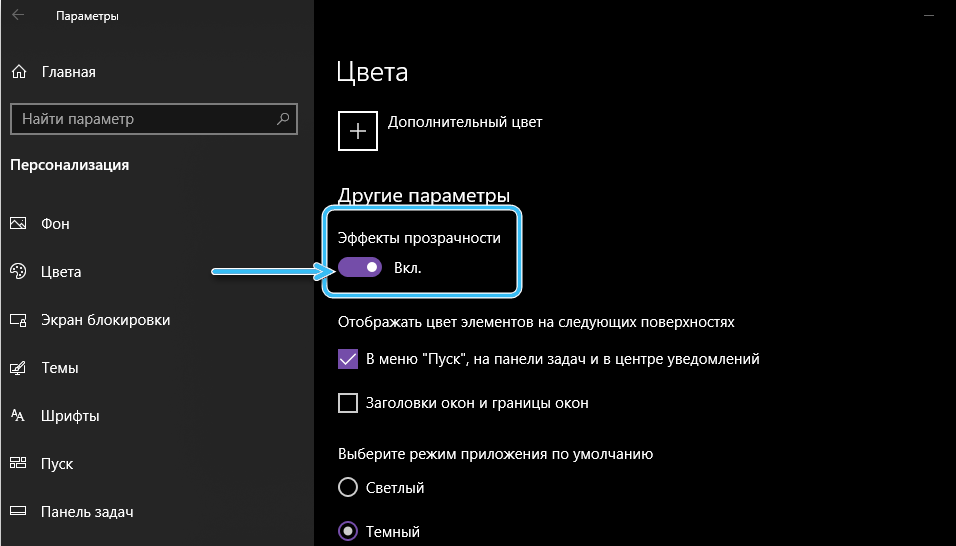
- Uložte zmenu a zatvorte okno.
Čistenie pevného disku od starých súborov a rôznych odpadkov
Počítač môže vážne spomaliť prácu počítača na starých súboroch pevného disku, ktoré sa konajú, a načítať pamäť. Preto sa odporúča pravidelne čistiť počítač pomocou zabudovaných nástrojov alebo programov tretích stránok.
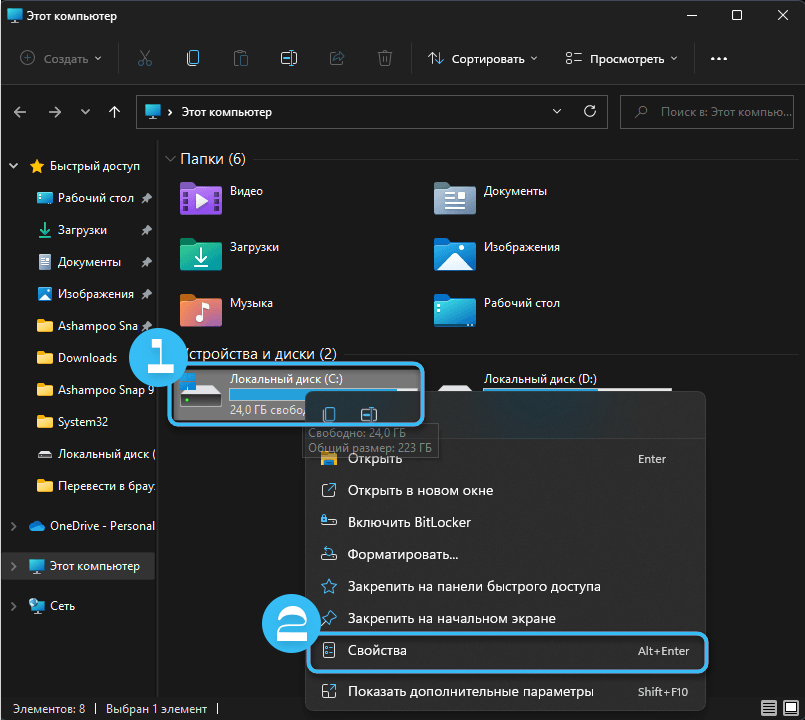
Moderný softvér má všetky potrebné funkcie na odstránenie starých aplikácií, ako aj zvyšky softvéru, ktoré nie sú odstránené štandardnými metódami.
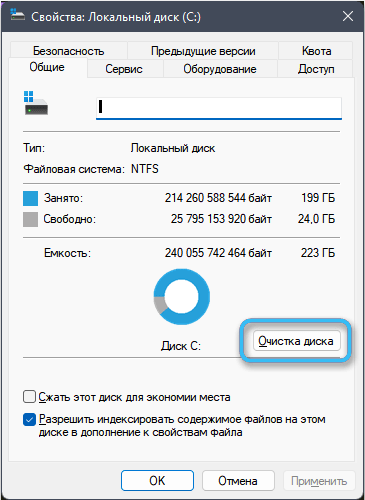
Aplikácie tretej strany často ponúkajú komplexnú kontrolu systému na odpadky a dočasné súbory s následným odstránením všetkých prvkov.
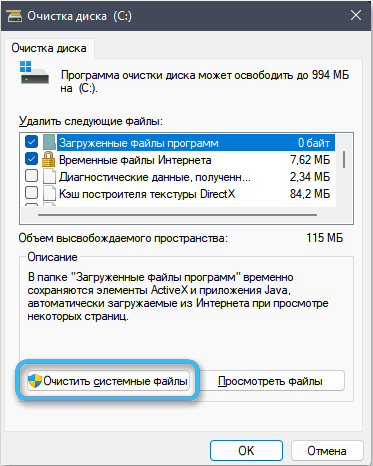
Pomocou antivírusového softvéru
V niektorých prípadoch je spomalenie v počítači spojené s prienikom škodlivého softvéru do systému. Antivírusové programy pomôžu identifikovať a eliminovať vírusy, ktoré sa odporúčajú mať vždy po ruke.
Ale tu sa oplatí zvážiť, že samotné antivírusy vážne načítajú systém. Preto je často vhodné jednoducho pravidelne spustiť antivírusový softvér na kontrolu diskov, vypnutie alebo dokonca ich odstránenie po zvyšok času.
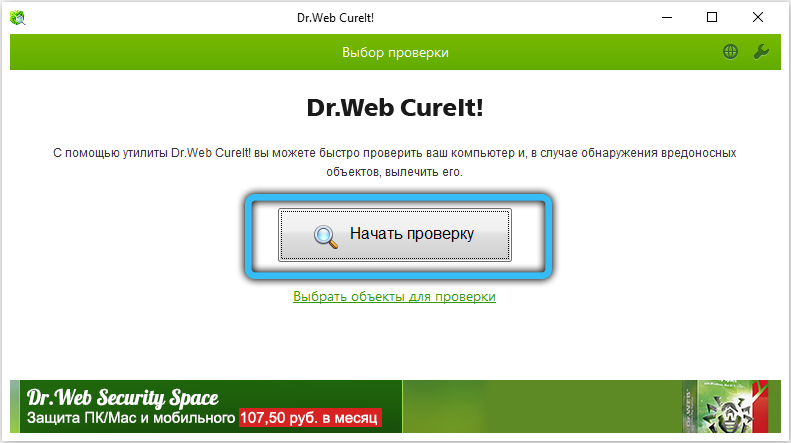
Kontrola aktualizácie počítača pred začatím náročných aplikácií
Bezprostredne pred spustením hry alebo akejkoľvek náročnej aplikácie nebude zbytočné vyhodnotiť, koľko je systém načítaný. Ak počítač nemá najvyššie charakteristiky, aplikácie podľa typu prehliadačov, klientov torrentu a rôznych redaktorov sú okamžite zatvorené. Týmto vydá zdroje na spustenie hry.
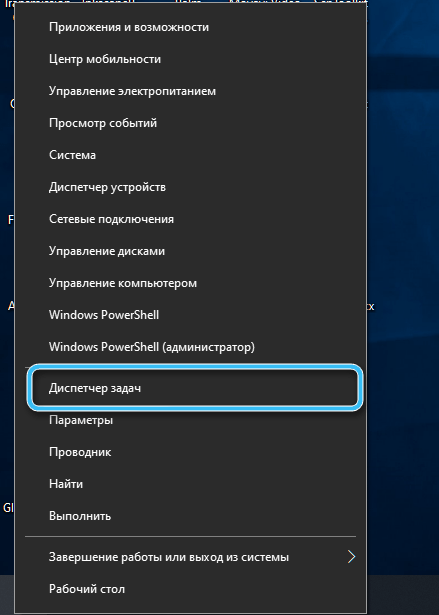
Údaje o načítaní systému môžete vidieť v „Správcovi úloh“, ktoré je najjednoduchšie zavolať v ponuke kontextu pri stlačení panela úloh. Všetky existujú aktívne procesy, ktoré je možné zoradiť v závislosti od zaťaženia procesora alebo RAM. Najnáročnejšie programy tretích strán majú zmysel uzavrieť.
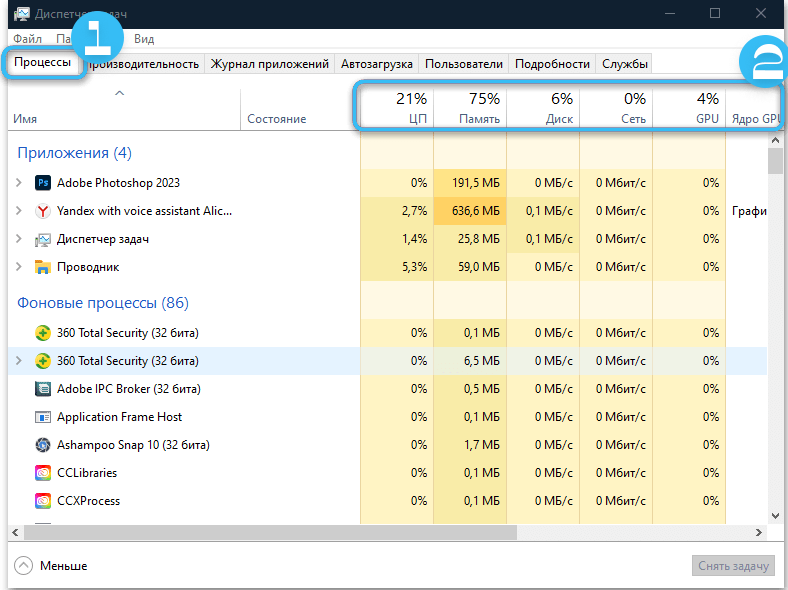
Kontrola prevádzkových teplôt komponentov systému
Vážny problém takmer všetkých notebookov zostáva problémom chladenia. Počas prevádzky počítača sa procesor, pamäť a grafická karta vážne zahrievajú. Systém medených trubíc a ventilátorov je zodpovedný za prebytočné teplo. Má zmysel venovať pozornosť tomu, koľko počítač vydáva hluk počas spustenia programov. Príliš veľa hluku je hlavným znakom prehriatia.
Prehrievacie komponenty systému začínajú fungovať nestabilné a strácajú výkon. Dôvodom prehriatia môže byť hmotnosť, najzákladnejšia sa však považuje za znečistenie chladiča, vysokú teplotu v miestnosti a chladnejšia porucha.
Špecifické teploty prvkov je možné vidieť v špecializovanom softvéri pre typ AIDA64. Získané hodnoty by sa mali porovnávať s odporúčanými a potom sa uzavrieť o potrebe zásahu.
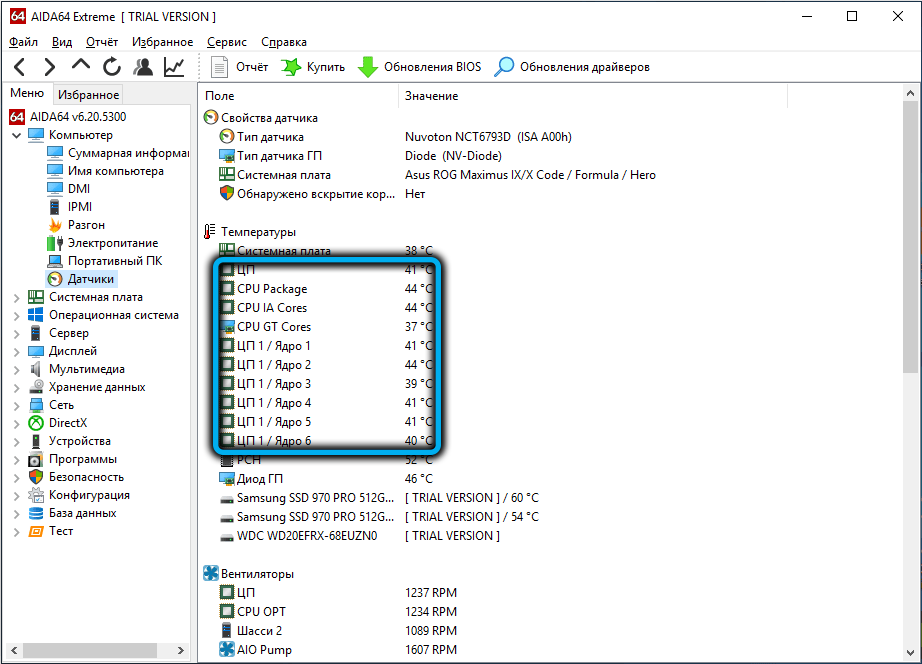
Čistenie chladiaceho systému, výmenu tepelnej pasty na trieskach, ako aj použitie ďalších chladiacich plošiny pomôže znížiť teplotu.
Aktualizácia notebooku
Radikálnym, ale najúčinnejším spôsobom zvýšenia výkonu notebooku je jeho aktualizácia. Spočíva v inštalácii nového procesora, pridávaní RAM alebo výmene tradičného HDD pevného disku s modernou jednotkou SSD.
A ak je možné disk nahradiť vo väčšine notebookov, s procesorom, RAM a grafickou kartou, môžu vzniknúť problémy. Tieto komponenty sa často jednoducho spájajú na doske a nepodliehajú výmene.
Akákoľvek z vyššie uvedených metód pomáha zvýšiť výkon notebooku. A je vhodné ich používať vo zväzku, pretože v tomto prípade bude možné dosiahnuť najlepší výsledok. A ako ste vyriešili problém s výkonom notebooku? Podeľte sa o svoje skúsenosti v komentároch.
- « Dlhé vypnutie počítača na Windows 10 a možné riešenia
- Správne obnovenie poškodených alebo narušených dokumentov Excel a zabránenie strate údajov »

